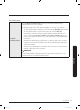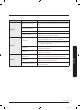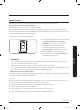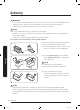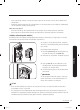Operation Manual
Bediening
Nederlands54
Bediening
SmartThings (alleen beschikbaar met de optionele adapter)
Installatie
Ga naar Google Play Store, Galaxy Apps of Apple App Store en zoek naar "SmartThings". Download en
installeer de app SmartThings van Samsung Electronics op uw smartapparaat.
OPMERKING
• De SmartThings-app is ontworpen voor Android 6.0 (Marshmallow) of hoger, of iOS 10.0 of hoger en
iPhone 6 of hoger, en is geoptimaliseerd voor Samsung-smartphones (Galaxy S- en Galaxy Note-serie).
• Volgens het beleid van de fabrikant zijn voor verbeterde prestaties wijzigingen aan de app
SmartThings voorbehouden, en kan de ondersteuning zonder kennisgeving worden gestopt.
Samsung-account
Als u de app wilt gebruiken, moet u zich met een Samsung-account registreren. Als u geen Samsung-
account hebt, volgt u de scherminstructies van de app om een gratis Samsung-account aan te maken.
Aan de slag
1. Steek de Smart Home Adapter in de daarvoor bestemde poort van uw koelkast.
2. Voer de app SmartThings uit en meldt u aan met uw Samsung-account. iPhone-gebruikers moeten elke
keer dat zij de app gebruiken, hun aanmeldingsgegevens opgeven.
3. Ga naar Add Device (Apparaat toevoegen) en tik op Refrigerator (Koelkast).
4. Volg de scherminstructies en geef de benodigde informatie over de router op, tik vervolgens op Next
(Volgende).
5. Houd Fridge (Koelkast) langer dan 5 seconden ingedrukt tot het bericht 'AP' op het scherm wordt
weergegeven. Uw koelkast wordt bij de app geregistreerd.
6. Wanneer de apparaatregistratie is voltooid, verschijnt het pictogram koelkast op de app SmartThings.
7. Tik op het pictogram koelkast om de pagina voor de koelkast te openen.
8. Wanneer er een netwerkverbinding tot stand is gebracht, licht het Wi-Fi-pictogram op uw koelkast op.
Koelkast-app
Geïntegreerde besturing
U kunt de koelkast vanuit huis en onderweg controleren en bedienen.
• Tik op het pictogram van een koelkast in de app SmartThings om de pagina voor de koelkast te
openen.
• Hier kunt u de bedrijfsstatus of meldingen van uw koelkast controleren, en indien nodig opties of
instellingen wijzigen.
OPMERKING
Bepaalde opties of instellingen van de koelkast zijn wellicht niet op afstand te bedienen.
Untitled-35 54 2018-06-08 12:50:34